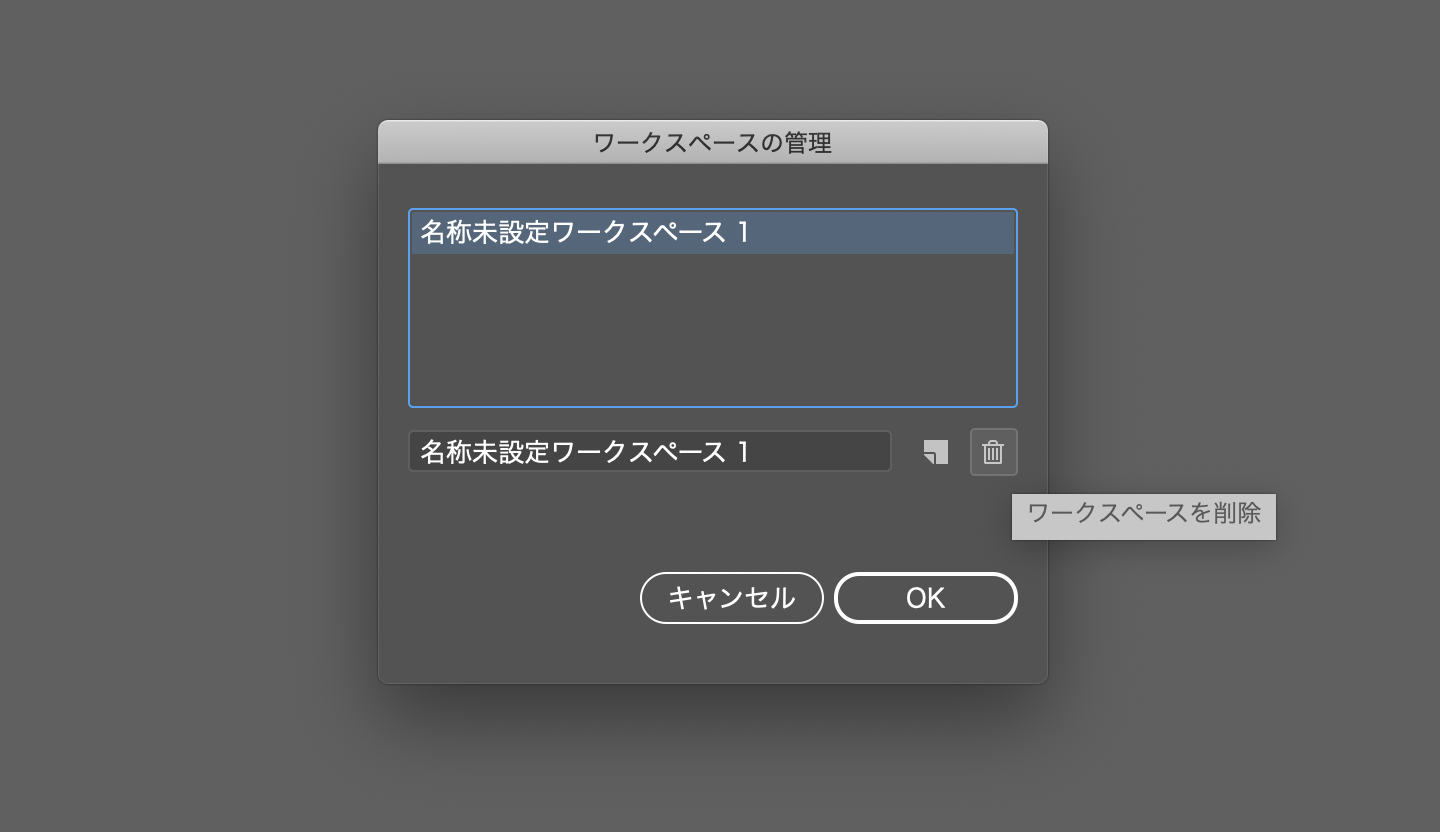1.ワークスペースの保存
初めに、使いやすいようにワークスペースをカスタマイズします。
カスタマイズ後、「ウィンドウ」→「ワークスペース」→「新規ワークスペース」と選択します。
※「ワークスペース」→「初期設定」を選ぶことで初期のワークスペースに戻すことも可能です。(図1)
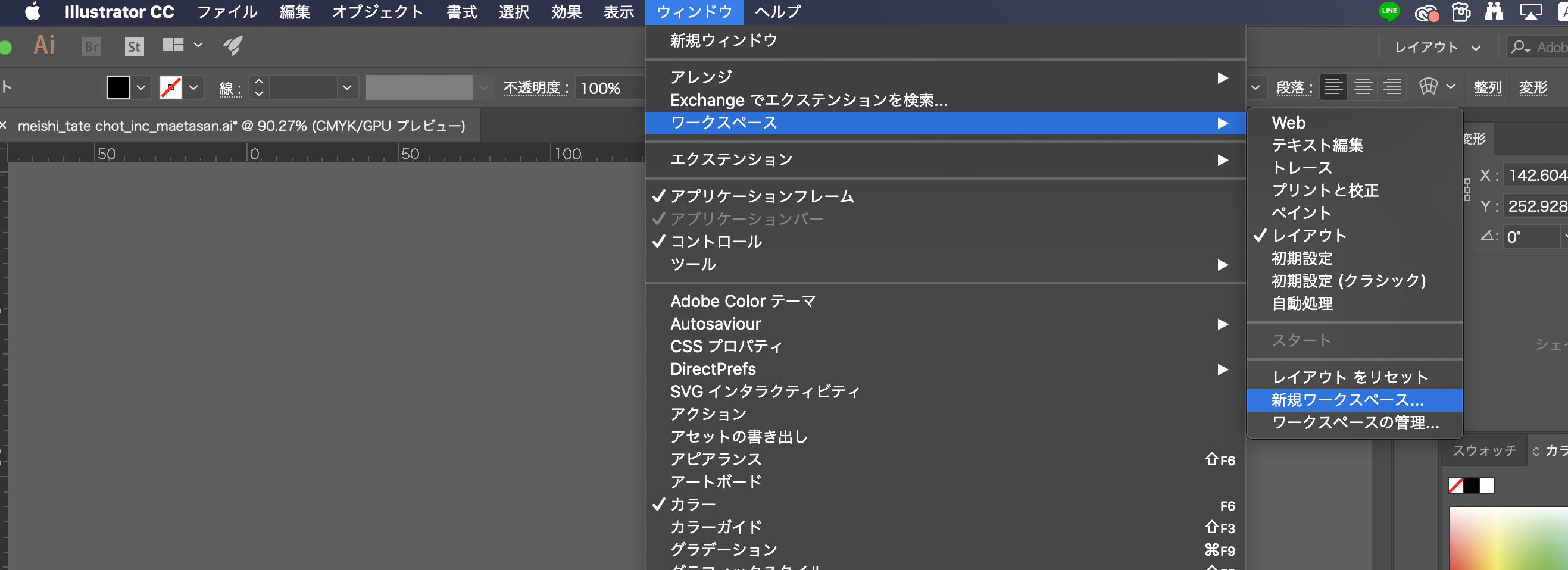
「新規ワークスペース」を選択後ダイアログが表示されるので、保存名を入力し「OK」をクリックします。(図2)
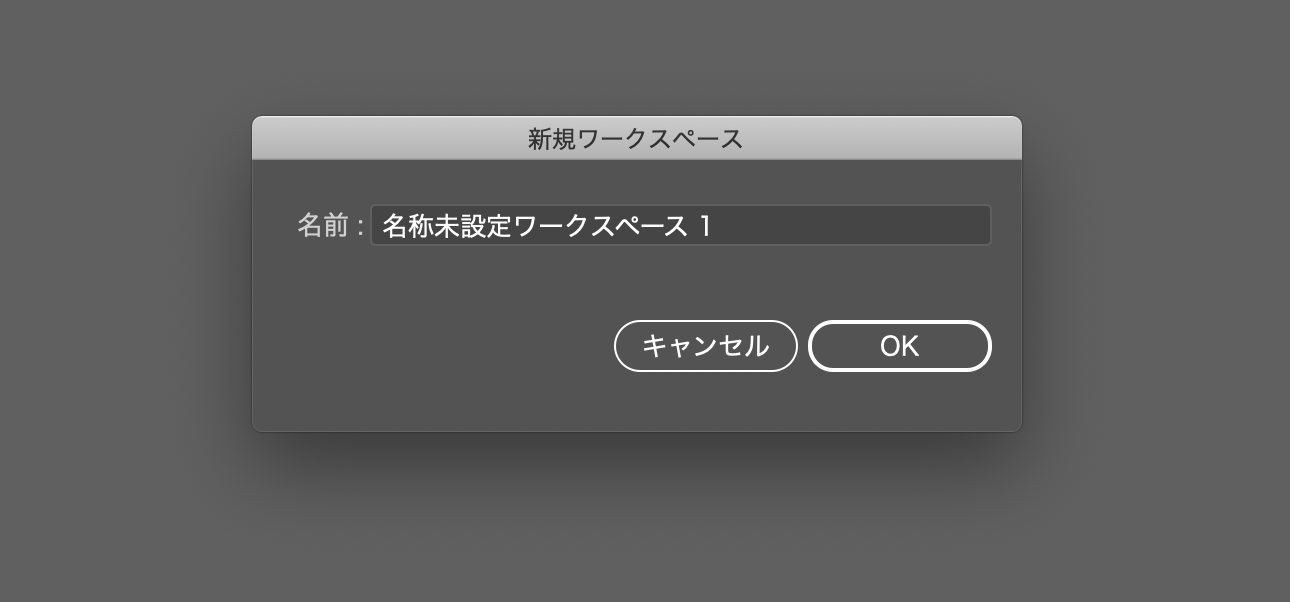
2.ワークスペースの呼び出し
保存したワークスペースを呼び出すには、「ウィンドウ」→「ワークスペース」→「保存したワークスペース名」をクリックし呼び出すことが出来ます。(図3)
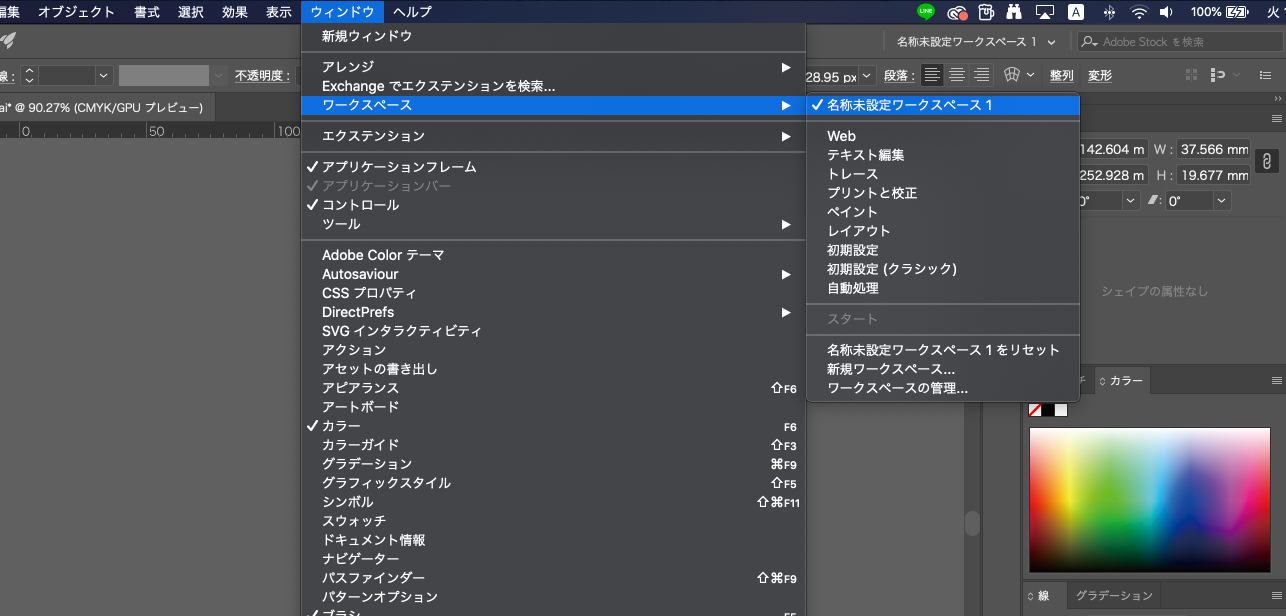
3.ワークスペースの消去
作成したワークスペースの消去を行なうには、「ウィンドウ」→「ワークスペース」→「ワークスペース管理」を選択します。(図4)
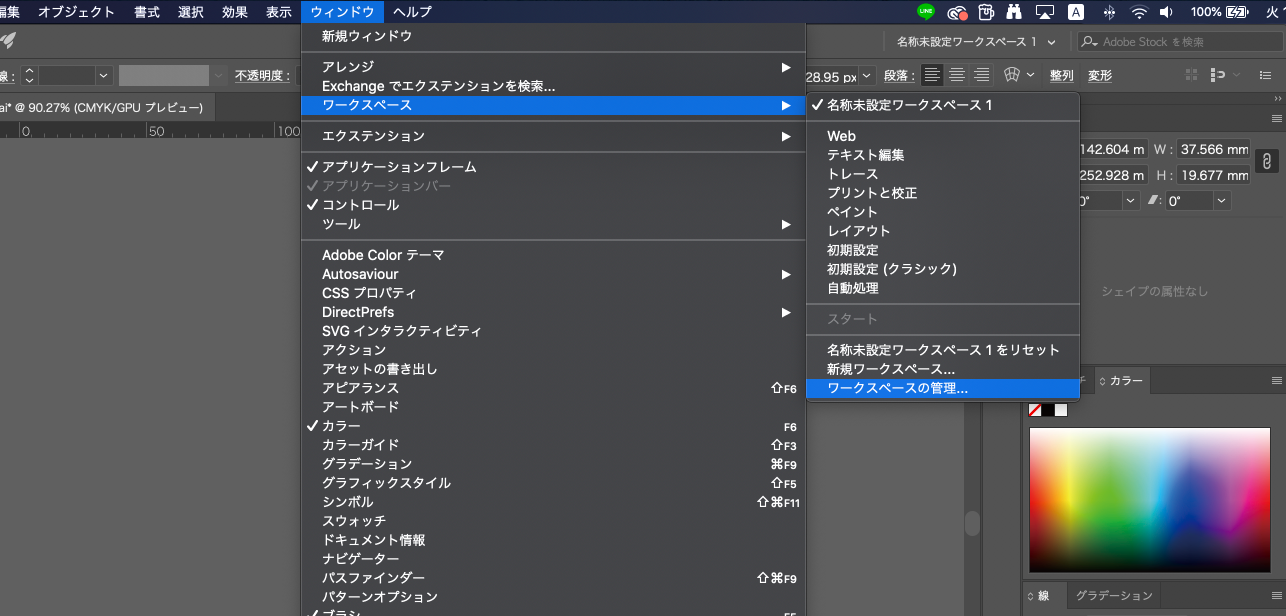
表示されたダイアログから「ワークスペースの消去ボタン」をクリックし消去を行います。(図5)